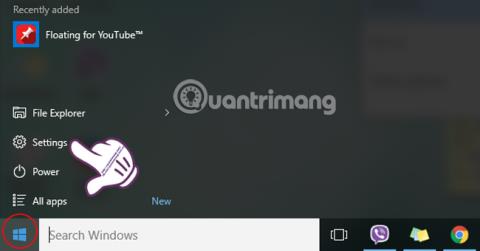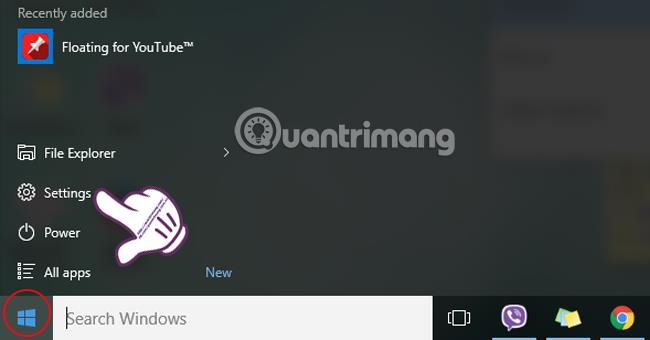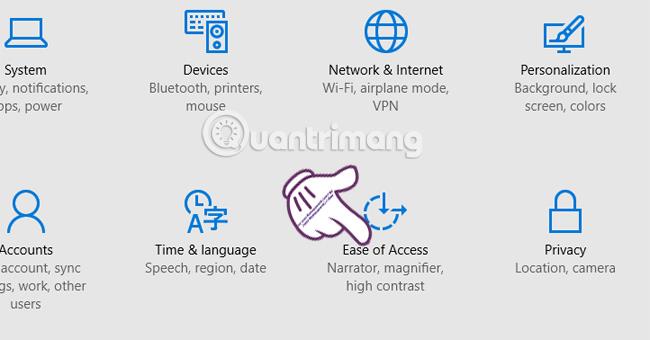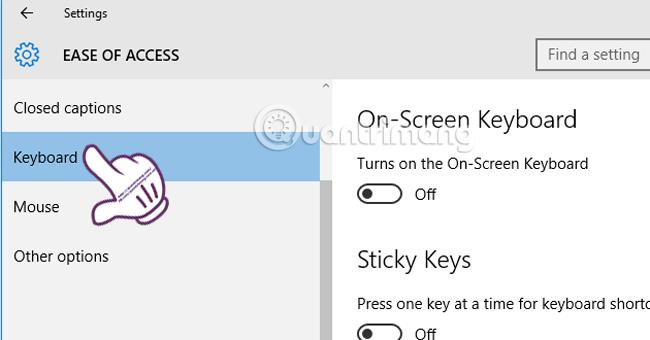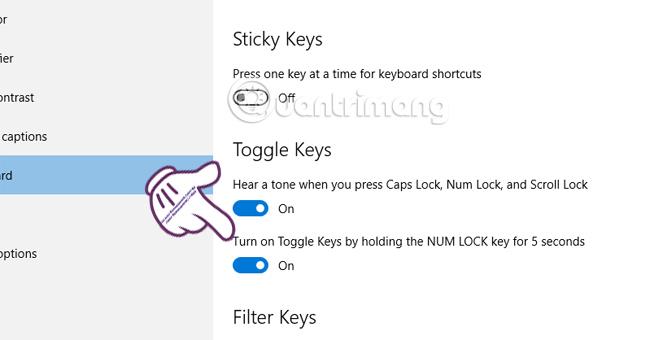Mivel a munkára szeretnének koncentrálni, sokan úgy döntenek, hogy kikapcsolják a hangot a Windows rendszeren. Ez azonban sok gondot okoz Önnek, ha véletlenül szerkeszt egy dokumentumot, és rossz Caps Lock billentyűt nyom meg, miközben egyes gépeken nincs figyelmeztető lámpa. Korábban bemutattuk, hogyan állíthat be sípoló hangot a Caps Lock billentyű megnyomásakor Windows 7 rendszeren . Ebben a cikkben a Tips.BlogCafeIT továbbra is tájékoztatja Önt az értesítési hangok létrehozásáról, amikor megnyomja a 3 Caps Lock, Num Lock vagy Scroll Lock gombot a Windows 10 rendszeren, így könnyebben kezelheti a billentyűket.
1. lépés:
A Windows 10 képernyőjén kattintson a Start gomb ikonjára , és válassza a Beállítások lehetőséget .
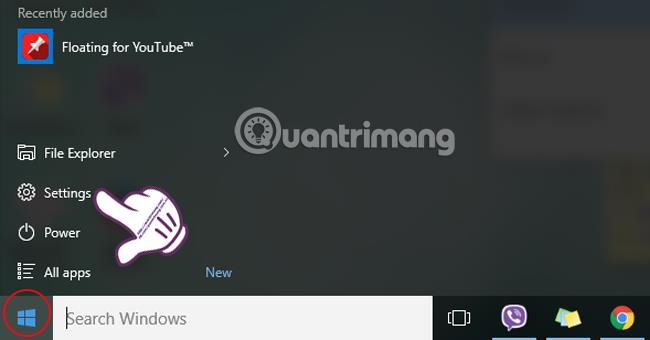
2. lépés:
A Beállítások felületen megkeressük és rákattintunk a Könnyű hozzáférés részt .
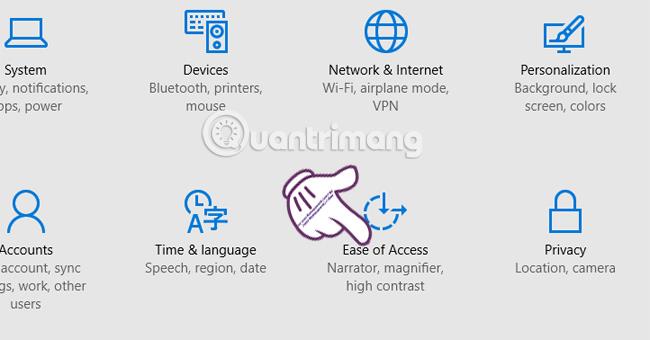
3. lépés:
Az Egyszerű hozzáférés bal oldali menüfelületén kattintson a Billentyűzet szakaszra .
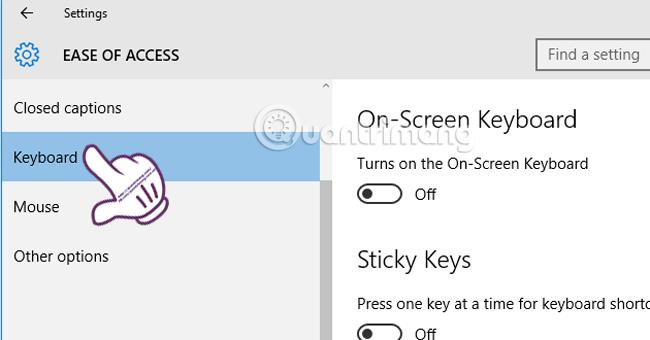
4. lépés:
Ezután a jobb oldali felületen megtaláljuk a Váltóbillentyűk részt , és a vízszintes sávot jobbra csúsztatva kapcsolja be a Hangot hall, amikor megnyomja a Caps Lock, a Num Lock és a Scroll Lock opciót .
Közvetlenül ezután a Kapcsolja be a váltógombokat a NUM LOCK billentyű 5 másodpercig tartó nyomva tartásával mód is automatikusan bekapcsolódik.
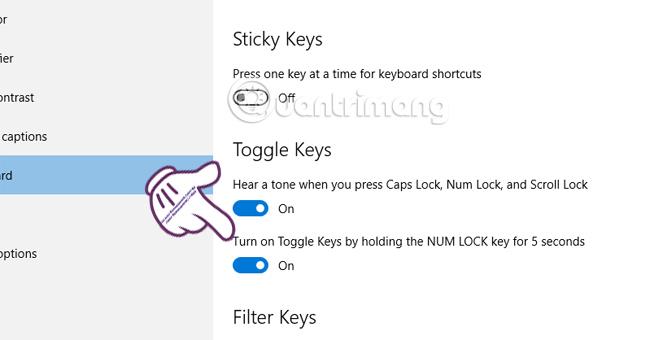
Mostantól nem kell attól tartania, hogy véletlenül begépeli a Caps Lock, Num Lock vagy Scroll Lock billentyűket. Vagy értesítések lesznek, amint megnyomjuk ezeket a gombokat. A szövegszerkesztés sokkal könnyebbé válik.
További információért olvassa el a következő cikkeket:
Sok sikert kívánok!